LG LHB655 User Manual [uk]
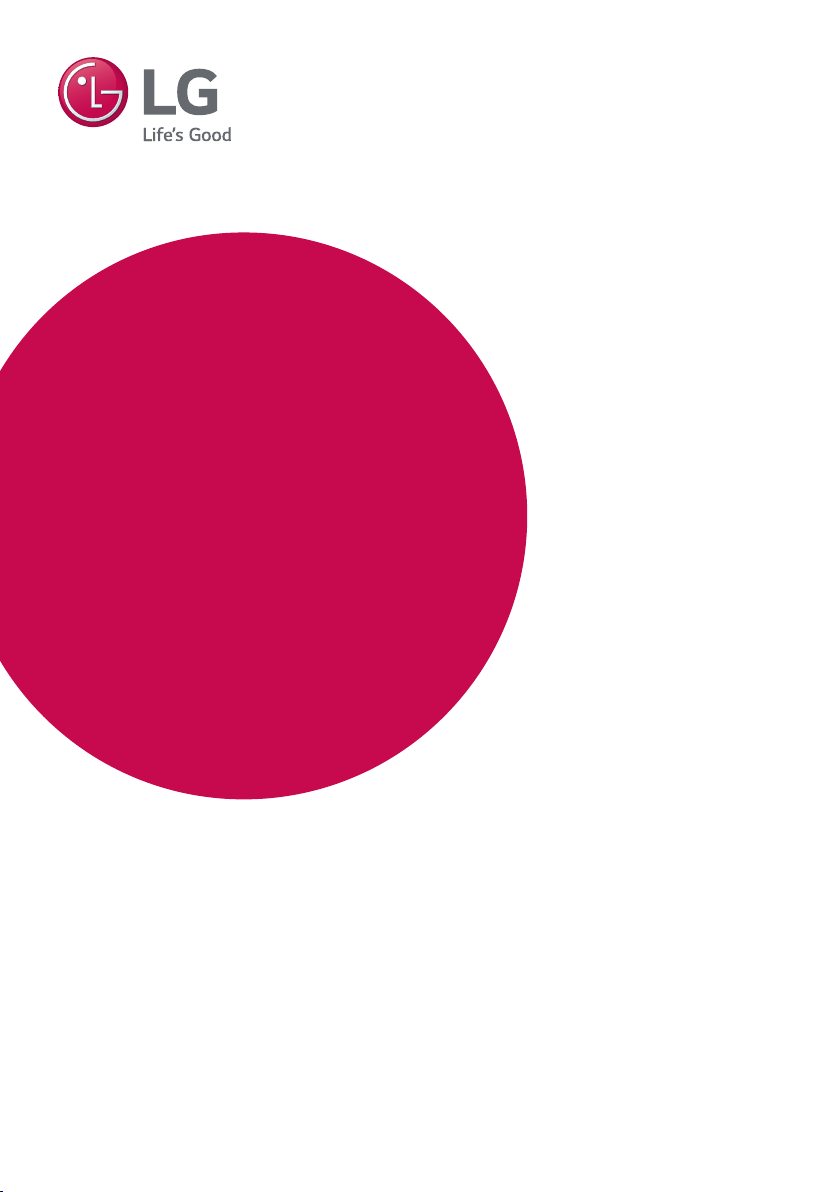
ІНСТРУКЦІЯ З ЕКСПЛУАТАЦІЇ
Домашній
кінотеатр
Blu-ray 3D™
Перед використанням виробу уважно прочитайте даний
посібник та збережіть його для звернень у майбутньому.
LHB655 (LHB655, S65T1-S, S65T1-C, S65T1-W)
www.lg.com
Copyright © 2015-2018 LG Electronics Inc. Усі права захищено.

2
Початок роботи
Заходи безпеки
1
Початок роботи
УВАГА: ДЛЯ ЗАПОБІГАННЯ УРАЖЕННЮ
ЕЛЕКТРИЧНИМ СТРУМОМ, НЕ СЛІД ВІДКРИВАТИ
КОРПУС (АБО ЗАДНЮ ПАНЕЛЬ). УСЕРЕДИНІ
ПРИЛАДУ НЕМАЄ ДЕТАЛЕЙ, ЩО ПІДЛЯГАЮТЬ
ОБСЛУГОВУВАННЮ КОРИСТУВАЧЕМ. ДЛЯ
ПРОВЕДЕННЯ ОБСЛУГОВУВАННЯ ПРИЛАДУ
ЗВЕРТАЙТЕСЯ ДО КВАЛІФІКОВАНИХ СПЕЦІАЛІСТІВ.
ПОПЕРЕДЖЕННЯ: ДЛЯ ЗАПОБІГАННЯ ПОЖЕЖІ
АБО УРАЖЕННЮ ЕЛЕКТРИЧНИМ СТРУМОМ, НЕ
ДОПУСКАЙТЕ ПОТРАПЛЯННЯ ВИРОБУ ПІД ДОЩ
АБО У ВОЛОГЕ СЕРЕДОВИЩЕ.
УВАГА: Не допускайте потрапляння вологи
(водяних крапель або бриз) на пристрій, і не
ставте на пристрій предмети, заповнені рідиною,
наприклад, вази.
ПОПЕРЕДЖЕННЯ: Не встановлюйте пристрій у
замкнутому просторі, наприклад, на полиці між
книжок та т.п.
УВАГА
НЕБЕЗПЕКА УРАЖЕННЯ ЕЛЕКТРИЧНИМ СТРУМОМ
НЕ ВІДКРИВАТИ
Символ із зображенням
блискавки зі стрілкою в
рівносторонньому трикутнику
призначений для попередження
користувача про наявність у
корпусі приладу неізольованих
деталей, що перебувають під
високою напругою, величина
якої достатня, щоб становити
ризик ураження електричним
струмом.
Знак оклику в рівносторонньому
трикутнику призначений
для того, щоб попередити
користувача про наявність
важливих вказівок з експлуатації
й обслуговуванню в документації
з комплекту пристрою.
УВАГА: Не використовуйте поруч із виробом
високовольтні пристрої. (Наприклад, електричні
мухобійки). Електричний розряд може
пошкодити виріб.
УВАГА: У даному виробі використовується
лазерна система. Для забезпечення правильного
використання пристрою, уважно ознайомтеся
з інструкцією з експлуатації та збережіть її
для звернень у майбутньому. Якщо пристрою
знадобиться технічне обслуговування, зверніться
до авторизованого сервісного центру.
Використання органів керування, або
виконання настройок чи процедур способом,
не передбаченим даним посібником, може
призвести до небезпечного опромінення. Щоб
запобігти прямому лазерному опроміненню, не
відкривайте корпус.
УВАГА: Не закривайте вентиляційні отвори.
Установлюйте пристрій згідно вказівок
виробника.
Отвори і прорізи в корпусі призначені для
вентиляції, необхідної для надійної роботи
пристрою та для захисту від перегріву. У жодному
разі не ставте прилад на ліжко, диван, килим або
іншу подібну поверхню, де вентиляційні отвори
можуть бути заблоковані. Не допускається
вбудовування виробу, наприклад, у книжкову
шафу або в стелаж, якщо в місці встановлення
не забезпечується належна вентиляція, або
таке встановлення суперечить інструкціям
виробника.
УВАГА: Інформація про знаки безпеки, зокрема
відомості про виріб і параметри живлення,
міститься на заводській табличці, розташованій
на нижній або будь-якій іншій стороні виробу.
УВАГА стосовно шнура живлення
Для відключення від електромережі
використовується вилка електроживлення.
До вилки електроживлення повинен бути
забезпечений легкий доступ на випадок
аварійної ситуації.
Переконайтеся, що параметри електромережі
відповідають технічним даним, наведеним у даній
інструкції.
Не перевантажуйте штепсельні розетки.
Перевантажені, незакріплені або ушкоджені
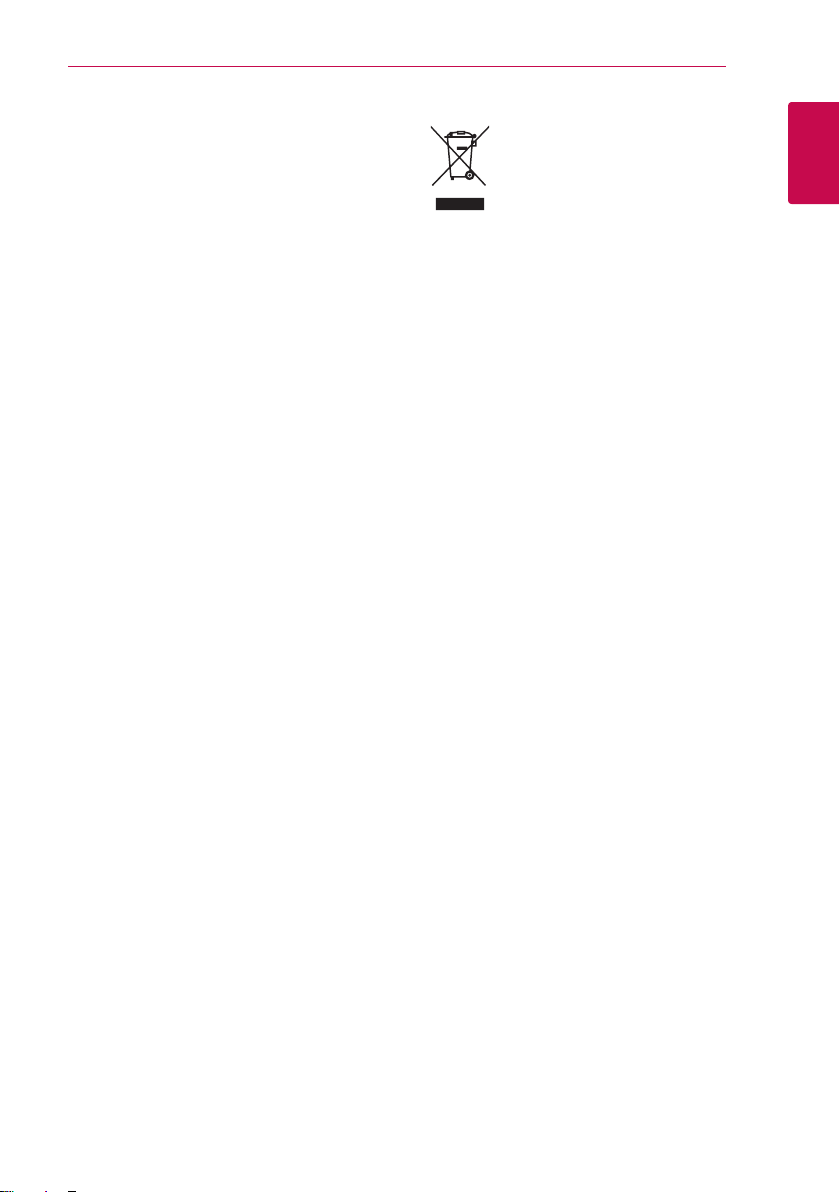
Початок роботи
3
штепсельні розетки, подовжувачі, зношені шнури
живлення та ушкоджена або тріснута ізоляція є
джерелом небезпеки. Будь-яка з цих обставин
може стати причиною ураження електричним
струмом або пожежі. Періодично перевіряйте
шнур живлення вашого пристрою, та, якщо його
зовнішній вигляд свідчить про пошкодження
або зношення, від’єднайте його, припиніть
використання пристрою та замініть шнур
живлення його точним аналогом, звернувшись
до офіційного сервісного центру. Бережіть
шнур живлення від фізичного і механічного
ушкодження, не допускайте сплутування,
заломлення, затискання, защемлення дверима,
не наступайте на шнур. Ретельно перевіряйте
стан штепселів, розеток та місця з’єднання шнура
з пристроєм.
Даний прилад обладнано замінною батарейкою
або акумулятором.
Як безпечно витягти батареї або
акумулятор з обладнання: Щоб видалити
старі батареї або акумулятор, виконайте кроки
збірки в зворотному порядку. Щоб запобігти
забрудненню навколишнього середовища і
потенційній загрозі для здоров’я людини та
/ або тварин, старі батареї або акумулятор
повинні бути поміщені у відповідний контейнер
в призначених точках збору. Не викидайте
батареї та акумулятор разом з іншими відходами.
Рекомендується використовувати батареї та
акумулятори місцевого виробництва, які легко
обміняти на нові (можуть бути недоступні у
вашому регіоні). Не допускається піддавати
батарею або акумулятор впливу тепла, наприклад
дії прямих сонячних променів, вогню або інших
подібних джерел.
УВАГА: Забороняється розташовувати на
приладі джерела відкритого полум’я, такі як
запалені свічки та т.п.
Утилізація вашого старого приладу
1. Всі електричні та електронні вироби
слід викидати окремо від побутового
сміття, здавати до спеціальних місць
збору, встановлених урядом або
місцевими органими управління.
2. Правильна утилізація вашого старого
приладу допоможе попередити
потенційні негативні наслідки для
природи та здоров’я людини.
3. Для отримання більш детальної
інформації про утилізацію вашого
старого приладу зверніться до
органу міської влади, служби збору
сміття або магазину, де ви придбали
виріб.
1
Початок роботи
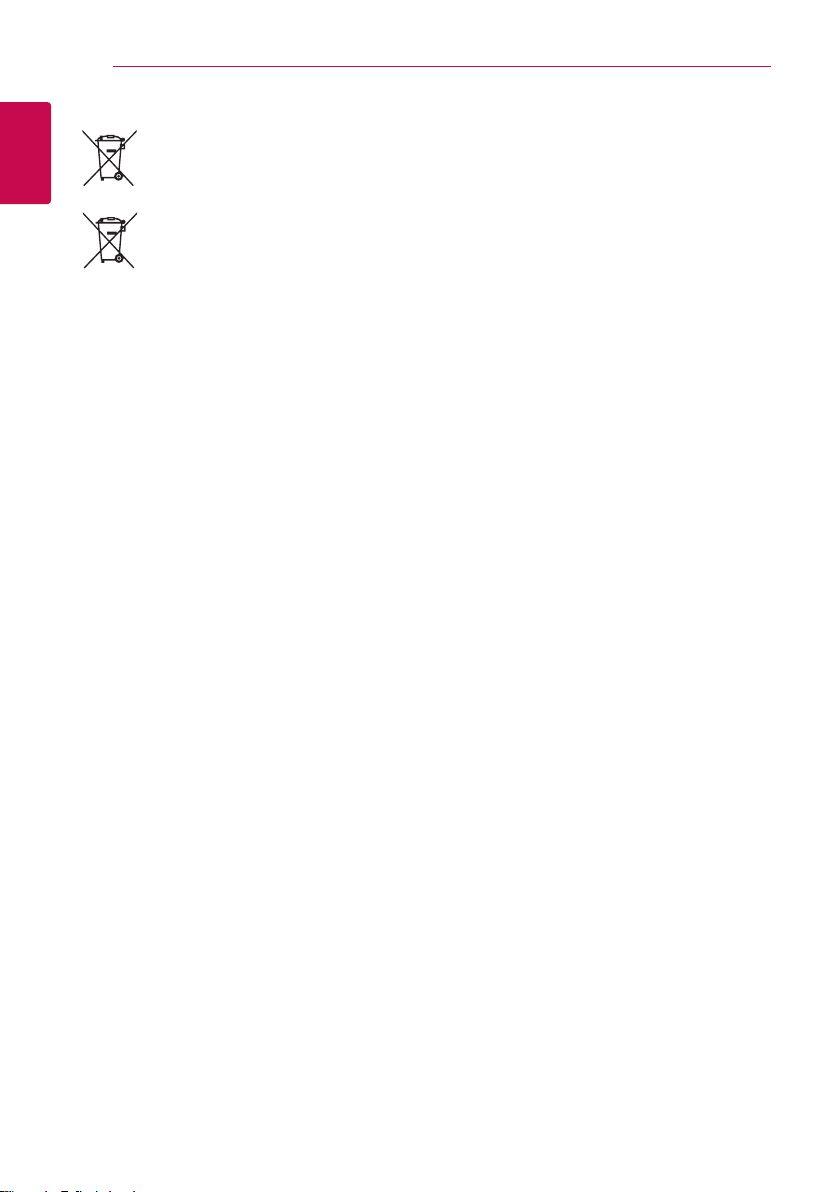
4
Pb
Початок роботи
Утилізація старих батарейок/акумуляторів
1. Поряд із цим знаком можуть бути
також хімічні позначки ртуть (Hg),
1
Початок роботи
кадмій (Cd) або свинець (Pb), якщо
батарейка містить більше 0,0005%
ртуті, 0,002% кадмію або 0,004%
свинцю.
2. Всі батарейки/акумулятори слід
викидати окремо від побутового
Pb
сміття, здавати до спеціальних місць
збору, встановлених урядом або
місцевими органими управління.
3. Правильна утилізація ваших старих
батарейок допоможе попередити
потенційні негативні наслідки для
природи, здоров’я людей і тварин.
4. Для отримання більш детальної
інформації про утилізацію ваших
старих батарейок зверніться до
органу міської влади, служби збору
сміття або магазину, де ви придбали
виріб.
Примітки щодо авторських прав
yОскільки для формату Blu-ray Disc в якості
системи захисту даних затверджена система
AACS (Advanced Access Content System),
аналогічно застосуванню системи CSS
(Content Scramble System) для формату DVD,
на відтворення, вивід аналогового сигналу та
інші операції з контентом, захищеним AACS,
накладаються певні обмеження. Порядок
використання й обмеження у відношенні
даного приладу можуть бути різними залежно
від часу придбання, оскільки такі обмеження
можуть бути прийняті й/або змінені AACS після
виготовлення приладу.
yКрім того, додатково в якості системи захисту
формату Blu-ray Disc використовується знак
BD-ROM Mark або BD+, що також накладає
певні обмеження на відтворення контенту,
включаючи обмеження на відтворення
контенту, захищеного BD-ROM Mark і/або BD+.
За додатковою інформацією про систему AACS,
BD-ROM Mark, BD+ або про даний прилад
звертайтеся до авторизованого Центру
технічної підтримки.
yБільшість дисків BD-ROM/DVD закодовані для
захисту від копіювання. Через це ви повинні
підключати програвач тільки безпосередньо
до телевізора, а не до відеомагнітофона. При
підключенні до відеомагнітофона зображення,
відтворюване з дисків, що мають захист від
копіювання, буде непридатним для перегляду.
yУ даному виробі використовується технологія
захисту авторських прав, захищена патентами
США й іншими правами на інтелектуальну
власність. Використання даної технології
захисту авторських прав має бути
санкціоноване корпорацією Rovi, і дозволене
тільки для домашнього й іншого обмеженого
перегляду, якщо немає іншого дозволу від
корпорації Rovi. Зворотне декодування і
демонтаж заборонені.
yВідповідно до законодавства США по захисту
авторських прав і законодавству по захисту
авторських прав інших країн, несанкціоновані
запис, використання, демонстрація,
розповсюдження або редагування
телепрограм, відеокасет, дисків BD-ROM, DVD,
CD й інших матеріалів може стати предметом
цивільної й/або кримінальної відповідальності.
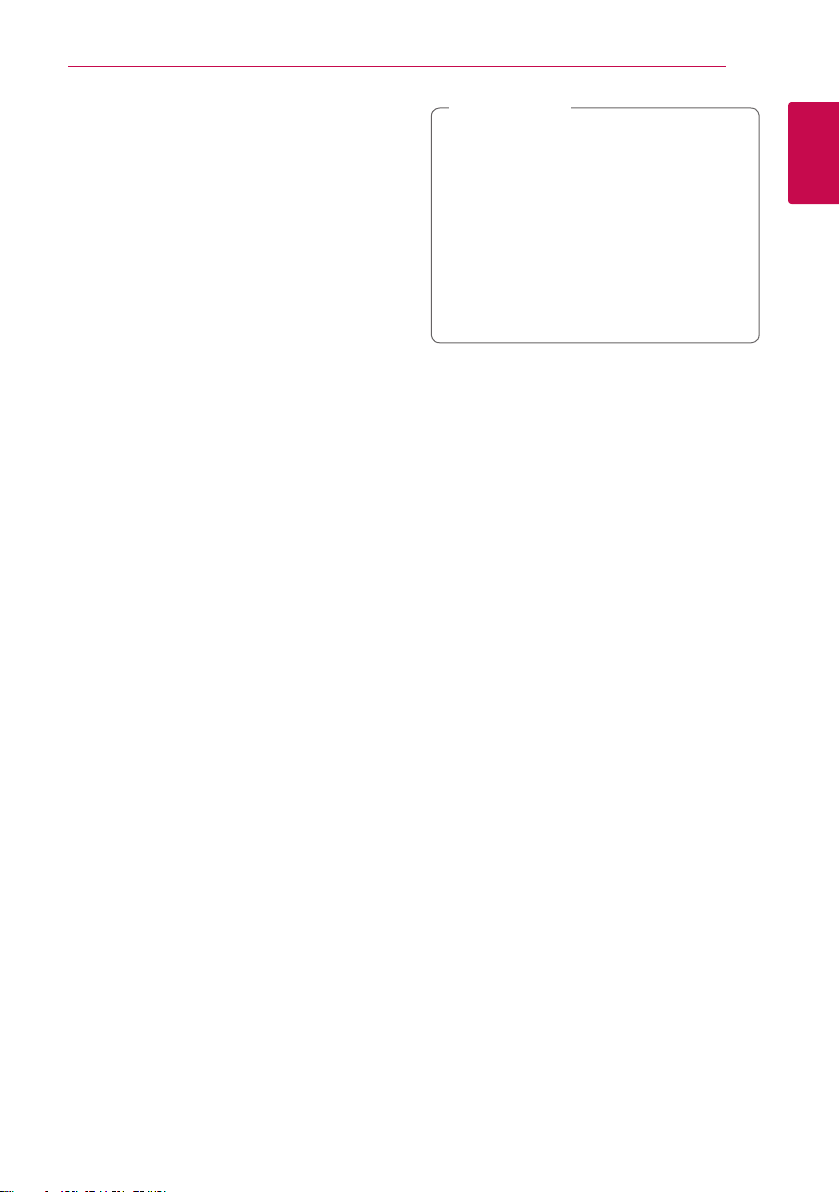
Важливе зауваження стосовно
системи кольорового
телебачення
Кольорова система вихідного сигналу
програвача може бути різною в залежності від
системи поточного відтворюваного диска.
Наприклад, при відтворенні диска в системі
NTSC, зображення також буде виводитись у
вигляді сигналу в системі NTSC.
Усі вихідні сигнали програвача можуть бути
відтворені тільки на мультисистемному
кольоровому телевізорі.
yЯкщо ваш телевізор підтримує тільки
систему кольорового телебачення PAL, при
відтворенні дисків та відеозаписів у системі
NTSC зображення на екрані телевізора буде
викривлене.
yМультисистемний кольоровий телевізор
автоматично вибирає систему кольорового
телебачення у відповідності до вхідного
сигналу. Якщо кольорова система не була
встановлена автоматично, для відтворення
нормального зображення на екрані вимкніть і
ввімкніть телевізор.
yНавіть якщо диск, записаний в системі NTSC,
коректно відтворюється на вашому телевізорі,
при його перезаписі на рекордер можуть
виникнути перешкоди.
Початок роботи
Увага!
>
yПерегляд 3D-контенту протягом
тривалого часу може викликати
запаморочення або відчуття втоми.
yНе рекомендується перегляд фільмів
у 3D-режимі людям з обмеженими
можливостями, дітям і вагітним жінкам.
yЯкщо під час перегляду 3D-контенту
ви відчуваєте головний біль, втому або
запаморочення, настійно рекомендується
припинити перегляд та перепочити.
5
1
Початок роботи

6
Зміст
Зміст
1 Початок роботи
2 Заходи безпеки
8 Вступ
8 – Відтворювані диски і символи, що
використовуються у даній інструкції
9 – Символ 7 на екрані
9 – Регіональний код
9 – Вибрати телевізійну систему
10 Пульт дистанційного керування
11 Передня панель
11 Задня панель
2 Підключення
12 Розташування системи домашнього
кінотеатру
13 Підключення акустичних систем
13 – Підключення акустичних систем до
програвача
14 Підключення до телевізора
15 – Що таке SIMPLINK?
15 – Функція «зворотній аудіоканал»
(ARC - Audio Return Channel)
16 – Настройка роздільної здатності
17 Підключення антени
17 Зовнішні підключення
17 – Підключення зовнішньої апаратури
до входу AUX
18 – Підключення до входу PORT. IN
19 Підключення до домашньої локальної
мережі
19 – Підключення до кабельної
локальної мережі
20 – Налаштування для кабельної
мережі
3 Налаштування системи
22 Початкове налаштування
23 Установки
23 – Виконання настройок
24 – Меню [МЕРЕЖА]
25 – Меню [ПОКАЗ]
26 – Меню [МОВА]
27 – Меню [Аудіо]
28 – Меню [ЗАМОК]
29 – Меню [ІНШІ]
31 Звукові ефекти
4 Експлуатація
32 Екран з головним меню
32 – Робота в меню [Головна]
33 Відтворення файлів з підключених
пристроїв
33 – Відтворення дисків
33 – Відтворення дисків Blu-ray 3D
34 – Відтворення файлу з диска/USB-
пристрою
35 – Відтворення файлів з Android-
пристрою
36 – Відтворення файлу з сервера в
мережі
36 Підключення до сервера домашньої
мережі для ПК
36 – Про програму SmartShare PC
36 – Як завантажити програму
SmartShare PC
36 – Як встановити програму
SmartShare PC
37 – Сумісний доступ до файлів і папок
37 – Системні вимоги
38 Загальні функції відтворення
38 – Основні операції при відтворенні
відео- і аудіоконтенту
38 – Основні операції при відтворенні
фотографій
38 – Використання меню диска
39 – Продовження відтворення
39 – Пам’ять останньої сцени
40 Меню на екрані
40 – Керування відтворенням відео
41 – Регулювання способу перегляду
фотографій
42 Розширені функції відтворення
42 – Повторне відтворення
42 – Повторення вибраного фрагмента
42 – Відтворення від заданого часу
43 – Вибір мови субтитрів
43 – Вибір звукової доріжки
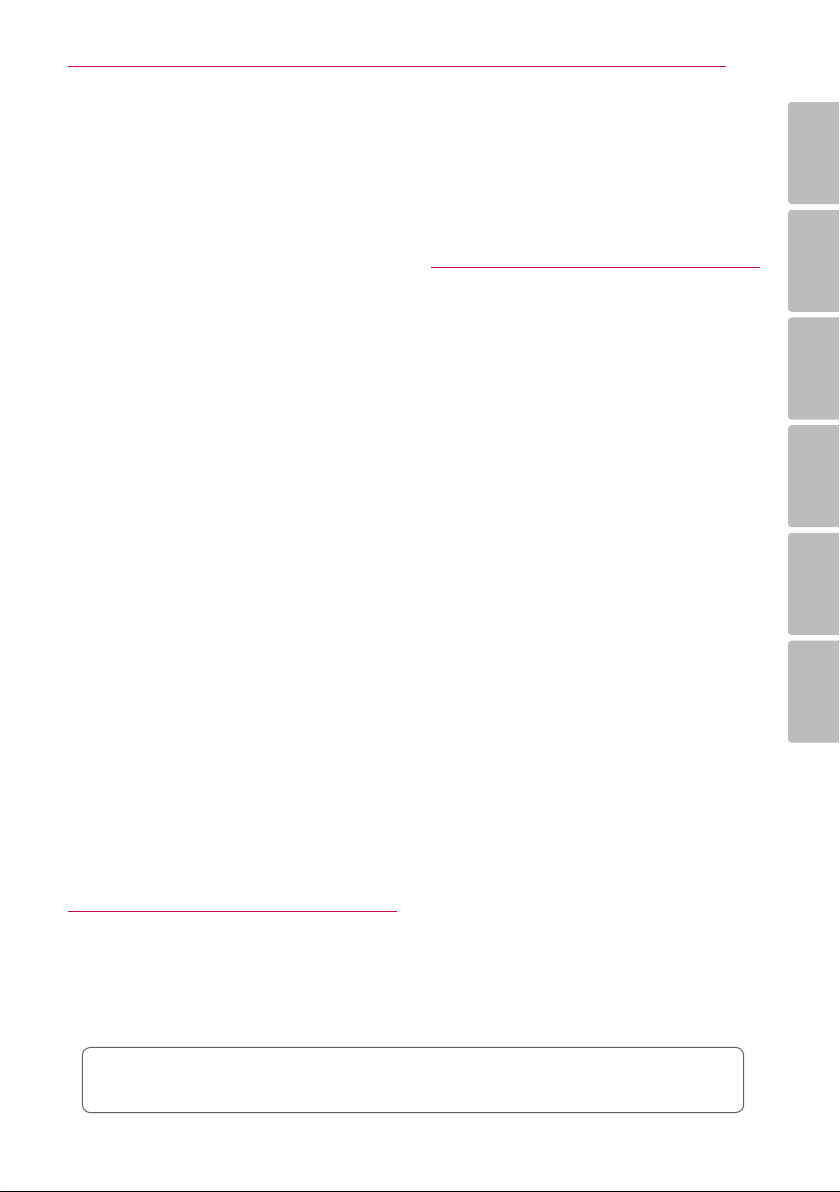
Зміст
7
43 – Вибір іншого ракурсу
43 – Вибір формату екрана телевізора
44 – Змінення кодової сторінки
субтитрів
44 – Налаштування режиму зображення
45 – Перегляд даних контенту
45 – Змінення режиму відображення
каталогу контенту
45 – Вибір файлу субтитрів
46 – Прослуховування музики під час
показу слайдів
46 – Програвання файлу, закодованого
в 3D
47 Розширені функції
47 – Використання функції BD-Live™
47 – LG AV Remote
47 – Особистий звуковий режим
48 Користування радіо
48 – Прослуховування радіо
48 – Програмування радіостанцій
48 – Видалення запрограмованої станції
48 – Видалення всіх запрограмованих
станцій
48 – Поліпшення якості прийому FM-
трансляції при слабкому сигналі
49 Використання технології BLUETOOTH®
49 – Прослуховування музики, що
зберігається на BLUETOOTH-
пристроях
51 LG Sound Sync
52 Користування сервісом Преміум
53 Відтворення через Багатокімнатну
аудіосистему LG (LG Music Flow)
5 Пошук і усунення
несправностей
54 Пошук і усунення несправностей
54 – Загальні
55 – Мережа
56 – Зображення
56 – Звук
56 – Технічна підтримка
56 – Повідомлення щодо програмного
забезпечення з відкритим кодом
6 Додаток
57 Керування телевізором за допомогою
пульта дистанційного керування
програвача
57 – Програмування пульта
дистанційного керування для
керування телевізором
58 Оновлення програмного забезпечення
через мережу
58 – Повідомлення про наявність
в Інтернеті оновлення для
програмного забезпечення
58 – Оновлення програмного
забезпечення
60 Додаткові відомості
60 – Вимоги до файлів
61 – AVCHD (Advanced Video Codec
High Definition – Прогресивний
відеокодек високої чіткості)
62 – Про DLNA
62 – Основні системні вимоги
62 – Зауваження стосовно сумісності
63 Характеристики аудіовиходу
64 Список кодів регіонів
65 Коди мови
66 Торгові марки і ліцензії
68 Технічні характеристики
70 Обслуговування
70 – Поводження з виробом
70 – Інформація про диски
71 Важлива інформація стосовно
Інтернет-послуг
1
2
3
4
5
6
Залежно від постачальника послуг і програмного забезпечення програвача деякі відомості, що
містяться в цьому посібнику, можуть не відповідати конфігурації вашого пристрою.
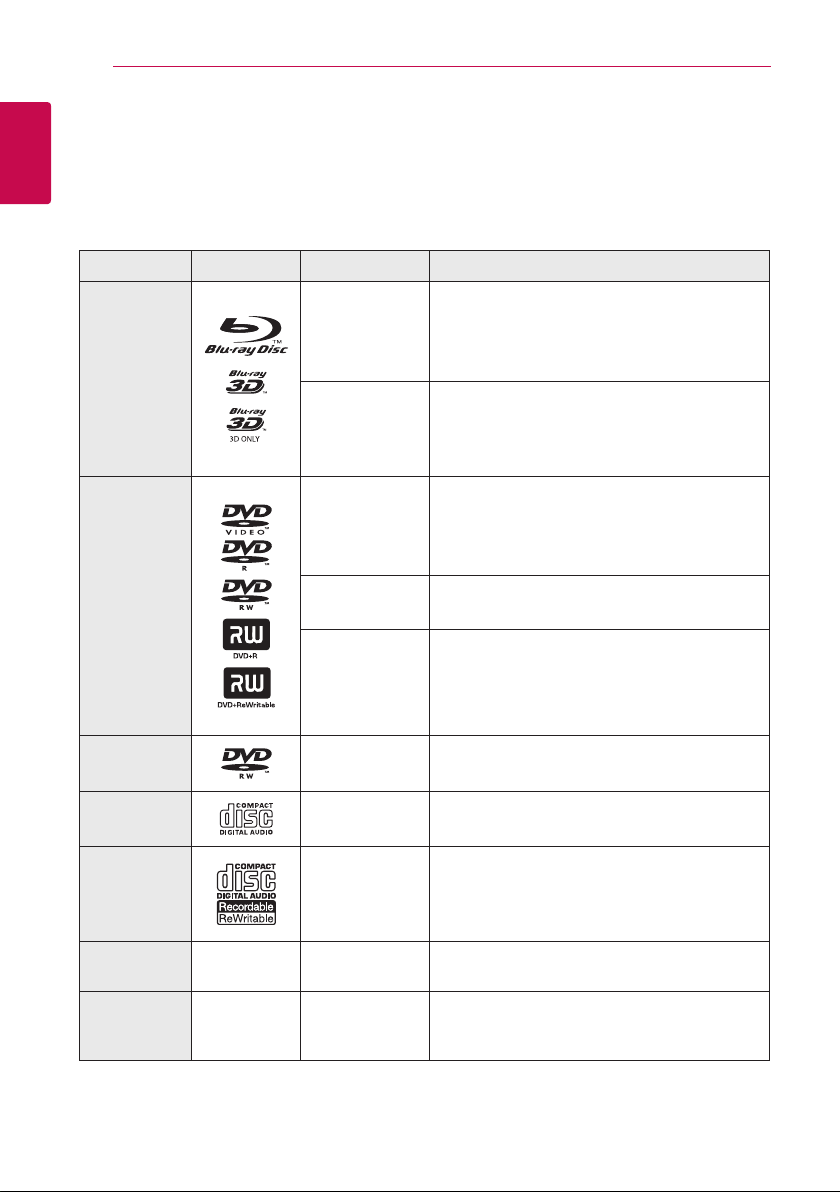
8
Початок роботи
Вступ
1
Відтворювані диски і символи, що використовуються у
Початок роботи
даній інструкції
Носій/назва Логотип Символ Пояснення
yДиски з фільмами, які можна купити або взяти
напрокат.
yДиски «Blu-ray 3D» і «Blu-ray 3D ONLY».
yДиски BD-R/RE, записані у форматі BDAV.
yДиски BD-R/RE, що містять відео-, аудіо- або
файли фотографій.
yФормат ISO 9660+JOLIET, UDF і UDF Bridge
yДиски з фільмами, які можна купити або взяти
напрокат.
yТільки фіналізовані диски у форматі Video
yПідтримуються також двошарові диски
Фіналізовані диски у форматі AVCHD
yДиски DVD±R/RW, що містять відео-, аудіо-
або файли фотографій.
yФормат ISO 9660+JOLIET, UDF і UDF Bridge
Blu-ray
DVD-ROM
DVD-R
DVD-RW
DVD+R
DVD+RW
(8 cm, 12 cm)
e
y
u
i
r
o
y
u
i
DVD-RW (VR)
(8 cm, 12 cm)
Аудіо CD
(8 cm, 12 cm)
CD-R/RW
(8 cm, 12 cm)
Примітка –
Увага! –
r
t
y
u
i
,
>
Тільки фіналізовані диски у форматі VR
Аудіо CD
yДиски CD-R/RW, що містять відео-, аудіо- або
файли фотографій.
yФормат ISO 9660+JOLIET, UDF і UDF Bridge
Указує на особливі зауваження та функціональні
особливості.
Указує на застереження для уникнення
потенційних ушкоджень внаслідок
неправильних дій.

Примітка
,
yУ залежності від стану записуючого
устаткування або самого CD-R/RW (або
DVD±R/RW) диска, пристрій може не
відтворювати деякі CD-R/RW (або DVD±R/
RW) диски.
yЗалежно від програмного забезпечення,
яке використовувалося для запису диска,
та від фіналізації диска, деякі записані
диски (CD-R/RW, DVD±R/RW або BD-R/
RE) можуть виявитися непридатними для
відтворення на даному програвачі.
yДиски DVD-R/RW, DVD+R/RW та CD-R/RW,
записані на персональному комп’ютері або
DVD- чи CD- рекордері, можуть виявитися
непридатними для відтворення, якщо вони
пошкоджені або забруднені, а також якщо
лазерна головка програвача забруднена
пилом або покрита конденсатом.
yНавіть якщо диск записаний на комп’ютері
у сумісному форматі, він може виявитися
непридатним для відтворення через
настройки програмного забезпечення, яке
використовувалося для запису диска. (За
більш детальною інформацією зверніться
до виробника програмного забезпечення).
yДля отримання оптимальної якості
відтворення на даному пристрої, диски
і записи повинні відповідати певним
технічним стандартам.
yФабричні DVD-диски відповідають таким
стандартам за умовчанням. Існує велика
кількість різноманітних форматів запису
дисків (включаючи диски CD-R з файлами
МРЗ або WMA), і для їх сумісності при
відтворенні необхідне виконання певних
умов.
yСпоживачі повинні звернути увагу на те,
що для завантаження МРЗ / WMA - файлів
і музики через Інтернет потрібен дозвіл.
Наша компанія не має права надавати
такі дозволи. Дозвіл може бути отримано
тільки у власника авторського права.
yДля забезпечення сумісності з
програвачами LG форматуйте диски
багаторазового запису у файловій
системі [Mastered]. Диски, записані у
файловій системі Live System, не будуть
відтворюватися на програвачах LG.
(Mastered/Live File System: формати
файлової системи для дисків у Windows
Vista)
Початок роботи
Символ 7 на екрані
Під час роботи на екрані телевізора може
з’явитися символ «7», який указує на те, що
виконання функції, описаної в інструкції з
експлуатації, недоступне для даного носія.
Регіональний код
Регіональний код даного пристрою вказано
на його корпусі. На даному пристрої можна
відтворювати тільки диски BD-ROM і DVD з кодом
регіону, ідентичним коду, вказаному на корпусі
пристрою, або з позначкою «ALL».
Вибрати телевізійну систему
Вийміть диск із пристрою, якщо він там
знаходиться, відкрийте лоток для диска,
натиснувши кнопку B (OPEN/CLOSE), після
чого натисніть та протягом щонайменше п’яти
секунд утримуйте кнопку M (PAUSE), щоб вибрати
телевізійну систему (PAL, NTSC, AUTO).
9
1
Початок роботи
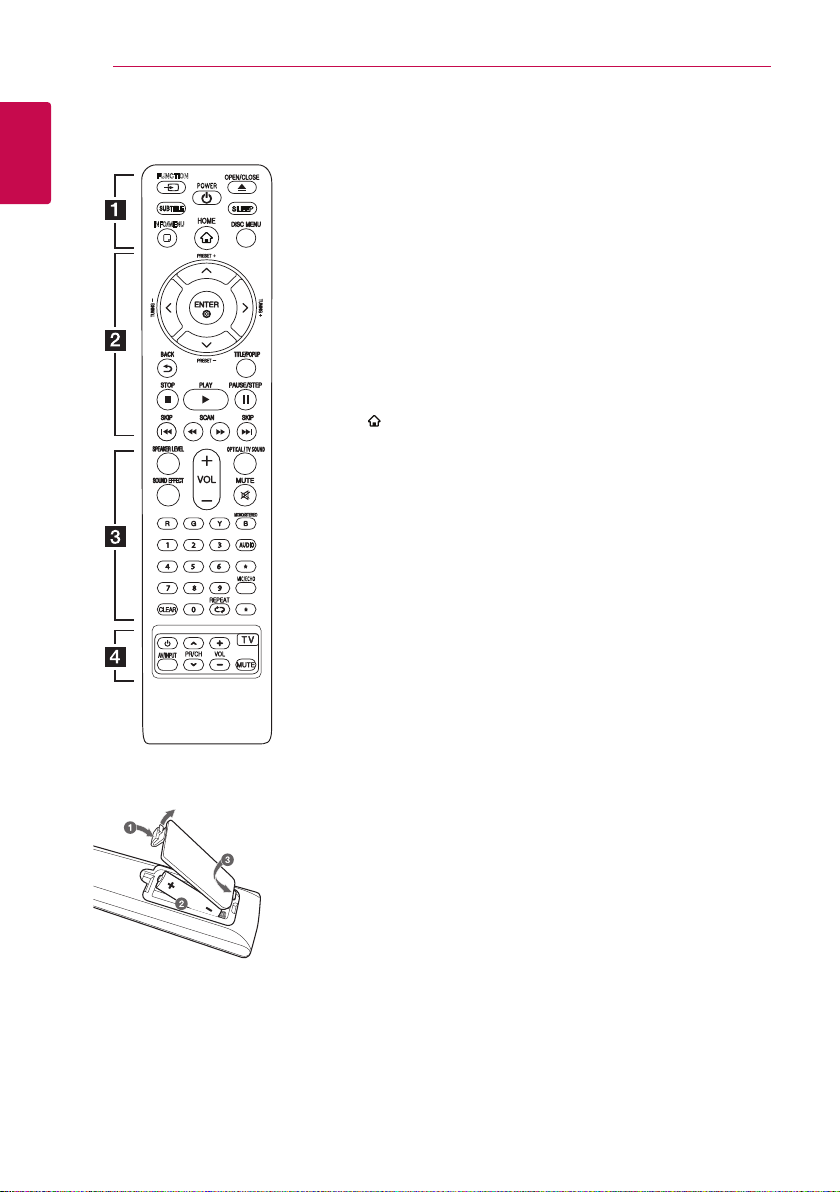
10
INFO/MENU
FUNCTION
Початок роботи
Пульт дистанційного керування
1
Початок роботи
Заміна батарейки
AAA(R03)
Відкрийте кришку відділу для
батарейки на зворотній стороні
пульта дистанційного керування
та вставте одну батарейку R03
(розмір AAA), дотримуючись
полярності 4 та 5.
• • • • • • a • • • • • •
FUNCTION: Вибір джерела
вхідного сигналу.
SUBTITLE: Вибір мови субтитрів.
(POWER): Вмикання і
1
вимикання програвача.
(OPEN/CLOSE): Вийміть та
B
вставте диск.
SLEEP: Установка проміжку
часу, через який пристрій
автоматично вимкнеться.
INFO/MENU (m): Відкриття
екранного меню і вихід із нього.
HOME (
[Головне меню].
DISC MENU: Відкриття меню
диска.
• • • • • • b • • • • •
Кнопки напрямку
D
PRESET +/-: Вибір
запрограмованої радіостанції.
TUNING +/-: Налаштування на
потрібну радіостанцію.
ENTER (b): Підтвердження
вибору пункту меню.
BACK (1): Виходить з меню або
повертається до попереднього
екрану.
TITLE/POPUP: Відображення
меню розділу DVD або
спливаючого меню BD-ROM,
якщо доступне.
Z
d
M
відтворення.
C/V
попереднього або наступного
епізоду/треку/файлу.
c/v
або вперед.
): Відкриття і вихід із
(
)
: Вибір опції в меню.
(STOP): Зупинка відтворення.
(PLAY): Початок відтворення.
(PAUSE/STEP): Пауза під час
(SKIP): Перехід до
(SCAN): Пошук назад
W/S/A/
• • • • • • c • • • • •
SPEAKER LEVEL: Установка рівня
гучності для вибраної АС.
SOUND EFFECT: Вибір режиму
обробки звуку.
VOL +/-: Регулювання гучності
звуку в АС.
OPTICAL/ TV SOUND : Прямий
вибір оптичного входу, як
джерела вхідного сигналу.
MUTE: Приглушення звуку.
Кольорові кнопки (R, G, Y, B):
- використовуються для навігації
в меню BD-ROM. Ними також
можна користуватися як
кнопками дії.
- Кнопка B: Використовується
для вибору режиму моно/
стерео при прослуховуванні
FM-радіо.
Цифрові кнопки від 0 до 9:
Вибір пронумерованих пунктів
меню.
CLEAR: Видалення маркера в
меню пошуку або цифри при
введенні пароля.
REPEAT (h): Повтор
вибраного фрагменту або
послідовності.
AUDIO: Вибір мови звукової
доріжки або аудіоканалу.
MIC/ECHO:
Вибір режиму відтворення
сигналу з мікрофона або режиму
відлуння при відтворенні
сигналу з мікрофона. Вибравши
потрібний режим, натискайте
VOL+/-, щоб відрегулювати
гучність голосу і відлуння.
: Ця кнопка не має
?
призначеної функції.
• • • • • • d • • • • •
Кнопки TV (керування
телевізором): Див. стор. 57.
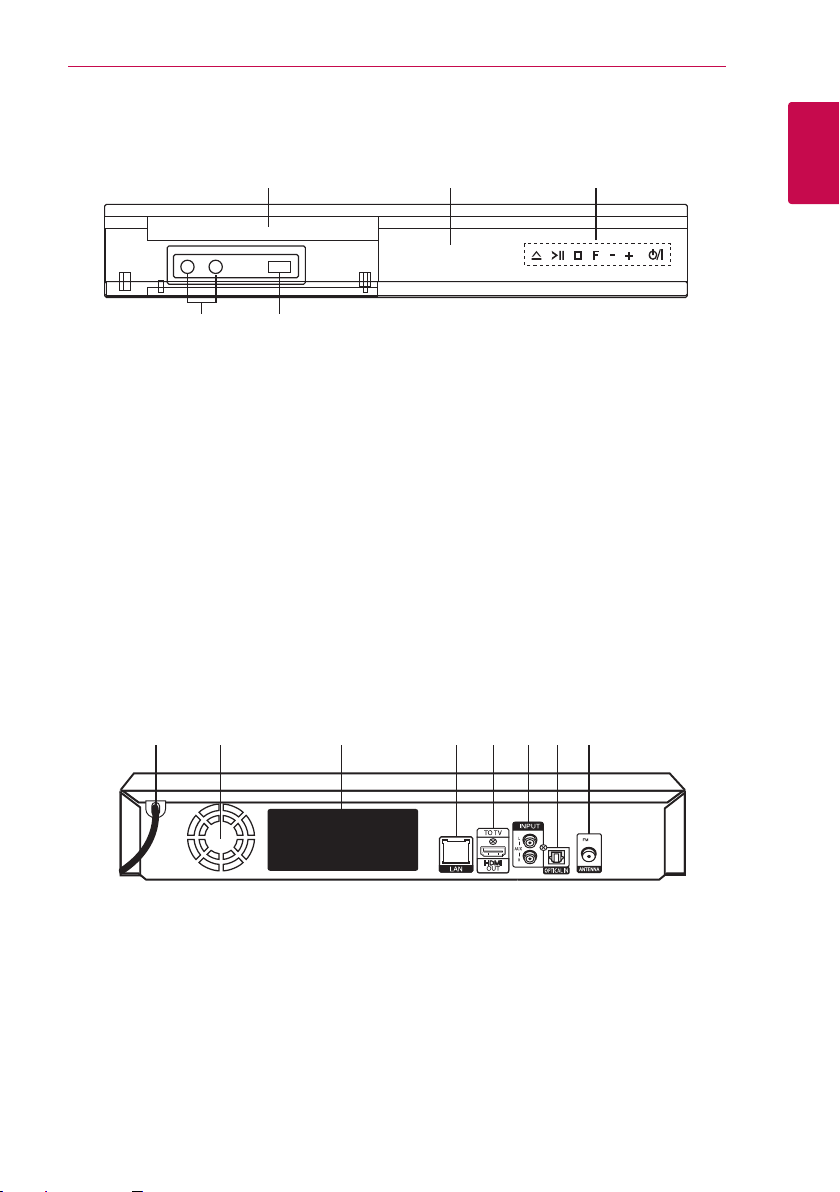
Передня панель
abc
d
Початок роботи
11
abc
d
Лоток для диска
a
Датчик дистанційного керування
b
Кнопки керування
c
(Відкриває / Закриває)
R
(Програти / Пауза)
T
(Стоп)
I
F (Функція)
Вибір джерела вхідного сигналу або функції.
-/+ (Гучність)
(Живлення)
1/!
e
Задня панель
ab cdefgh
MIC 1/2
d
USB-порт
e
1
Початок роботи
Кабель для підключення до
a
електромережі змінного струму
Вентилятор охолодження
b
Клеми для підключення АС
c
LAN-порт
d
HDMI OUT TO TV
e
AUX (L/R) INPUT
f
OPTICAL IN
g
Роз’єм для підключення антени
h
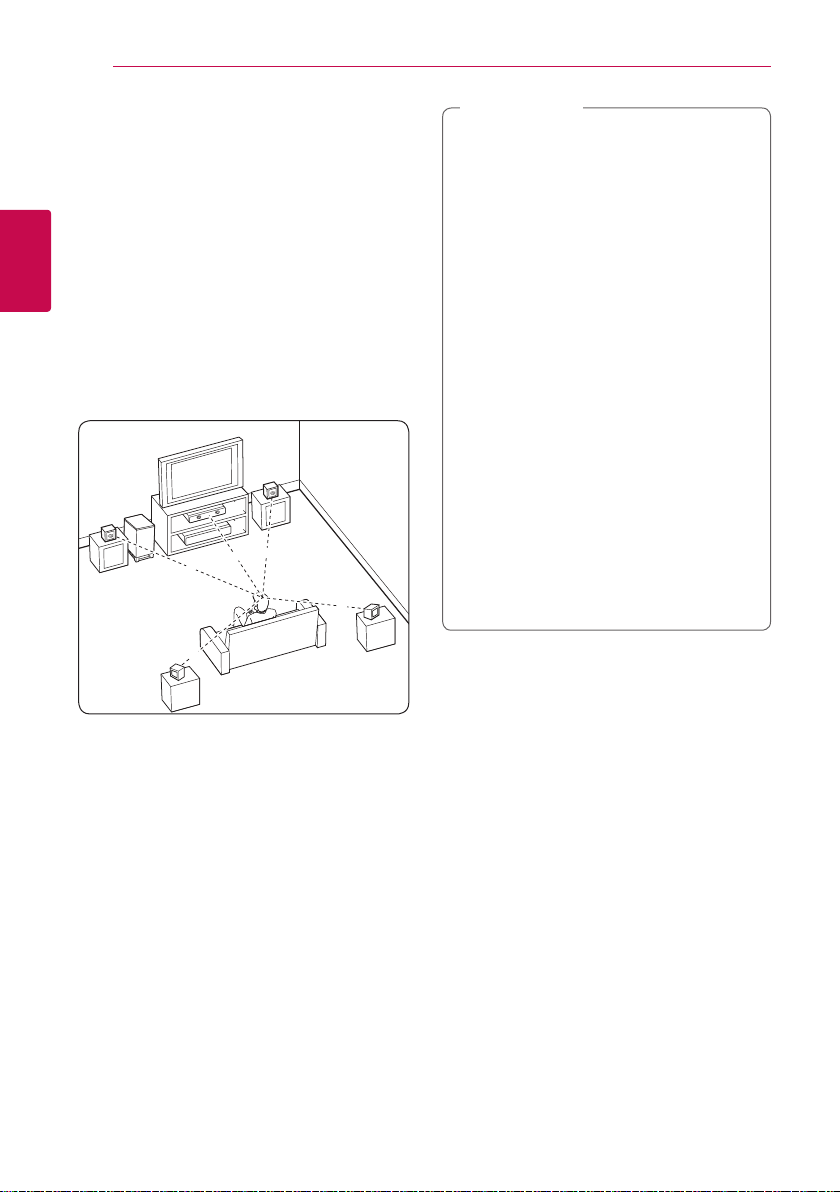
12
B
DEE
F
A
A
G
C
ABA
A
B
D
E
F
A
A
A
A
A
G
C
DEE
F
A
G
C
B
A
DEE
F
A
G
C
B
DEE
F
A
G
C
DEE
F
A
G
E
EFG
E
F
G
G
Підключення
Розташування системи домашнього кінотеатру
На ілюстрації нижче показаний приклад
розташування компонентів системи. Зауважте,
що ілюстрації в цьому посібнику можуть не
співпадати з реальним виробом, оскільки вони
2
Підключення
наведені тільки для наочності.
Для забезпечення найкращої якості об’ємного
звуку, усі акустичні системи, окрім сабвуфера,
повинні бути розташовані на однаковій відстані
(
) від слухача.
Увага!
>
yНе дозволяйте дітям просувати руки або
сторонні предмети в отвір фазоінвертора
акустичної системи*.
*Фазоінвертор акустичної системи:
Камера в корпусі акустичної системи
для підвищення якості звучання низьких
частот.
yРозташуйте центральну АС на безпечній
відстані, на якій вона буде недоступна для
дітей.
Інакше акустична система може впасти,
спричинивши травми і/або матеріальні
збитки.
yМагніти, що містяться в динаміках, можуть
викликати кольорові викривлення
на екрані телевізора або моніторі
комп’ютера. Не встановлюйте акустичні
системи поблизу від екрана телевізора
або монітора комп’ютера.
yПеред використанням сабвуфера видаліть
захисну пластинку.
yБудьте обережні, щоб не подряпати
поверхню системи/сабвуфера під час
установлення або переміщення.
Фронтальна ліва АС (Л)/
Фронтальна права АС (П):
Установіть фронтальні АС обабіч від монітора
або екрана телевізора, намагаючись у міру
можливості розташувати їх на одному рівні з
поверхнею екрана.
Центральна АС:
Розмістіть центральну АС над або під монітором
або екраном.
Тильна ліва АС (Л)/
Тильна права АС (П):
Розмістіть ці АС за слухачем, злегка обернувши їх
до центру.
Сабвуфер:
До місця розташування сабвуфера немає суворих
вимог, оскільки низькочастотний звук не є
вузьконапрямленим. Проте краще розташувати
сабвуфер біля фронтальних АС. Рекомендується
злегка обернути сабвуфер до центру кімнати,
щоб зменшити відбиття звуку від стін.
Програвач
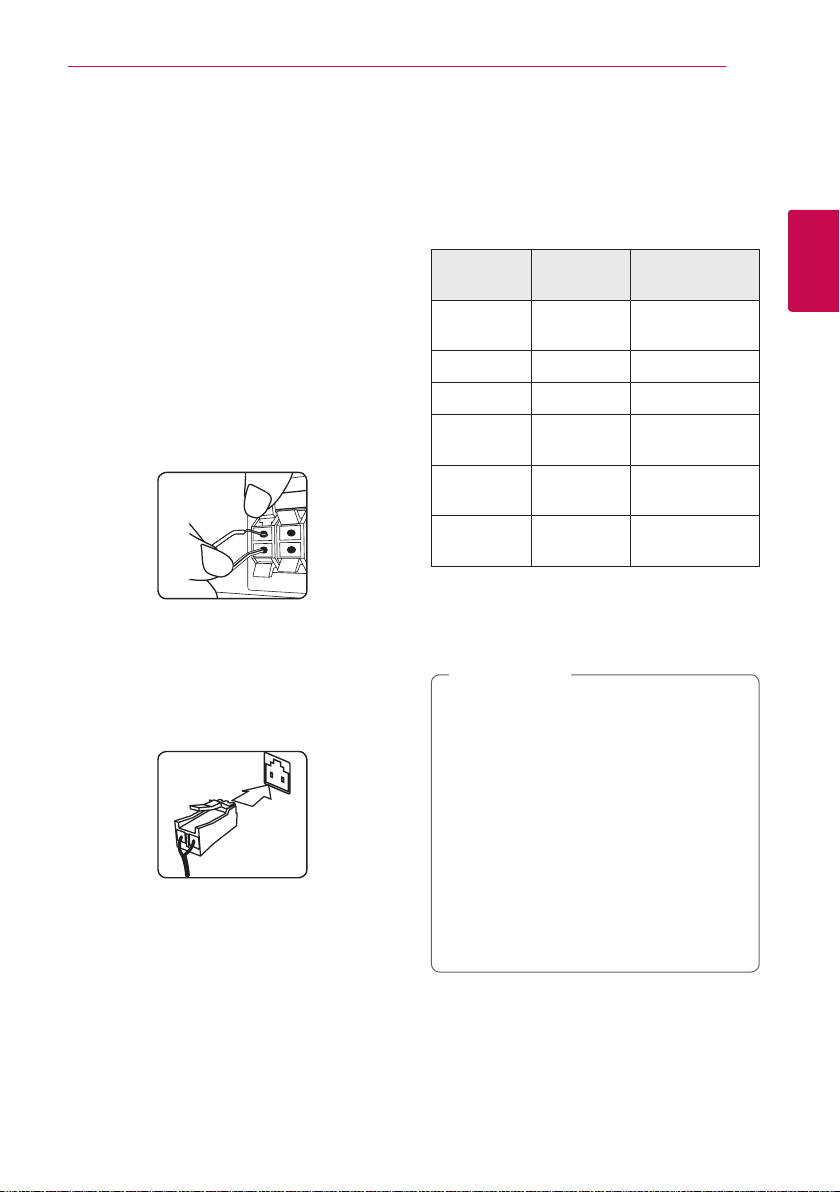
Підключення
13
Підключення акустичних систем
Підключення акустичних систем до програвача
1. Підключіть кабелі до системи.
Підключіть кінці кабелів, позначені
кольоровими смугами (або маркуванням), до
клем того самого кольору (або з тим самим
маркуванням) на задній панелі системи. Щоб
підключити кабель до пристрою, натисніть
пластиковий фіксатор кожної з клем для
відкриття клеми. Вставте кабель і відпустіть
фіксатор.
Кінець кабелю, позначений чорною смугою,
підключається до клеми з позначкою
«-» (мінус), а інший кінець — до клеми з
позначкою «+» (плюс).
Підключіть кабель сабвуфера до програвача.
Фіксація кабелю сабвуфера при підключенні
до програвача підтверджується клацанням.
2. У деяких випадках конструкція передбачає
необхідність підключення кабелів до
акустичних систем.
Підключіть інший кінець кожного з
кабелів до відповідної акустичної системи,
дотримуючись кольорової схеми або
маркування:
Колір
з’єднувача
Сірий (R.R/L) Тильні
Синій (R.R/L) Тильні Позаду ліворуч
Зелений (C) Центральна Центральна
Оранжевий Сабвуфер
Червоний
(F.R/L)
Білий (F.R/L) Фронтальні
Щоб підключити кабелі до акустичних систем,
відкрийте кожну з клем унизу колонки,
натиснувши відповідний пластиковий фіксатор.
Вставте кабель і відпустіть фіксатор.
yНе дозволяйте дітям просувати руки або
сторонні предмети в отвір фазоінвертора
акустичної системи*.
*Фазоінвертор акустичної системи:
Камера в корпусі акустичної системи
для підвищення якості звучання низьких
частот.
yМагніти, що містяться в динаміках, можуть
викликати кольорові викривлення
на екрані телевізора або моніторі
комп’ютера. Не встановлюйте акустичні
системи поблизу від екрана телевізора
або монітора комп’ютера.
Увага
>
Акустична
система
Фронтальні
Розташування
Позаду
праворуч
Будь-де
попереду
Попереду
праворуч
Попереду
ліворуч
2
Підключення

14
Підключення
Підключення до телевізора
Якщо у вас є телевізор або монітор з підтримкою
HDMI, ви можете підключити його до
програвача за допомогою HDMI-кабелю (тип A,
Високошвидкісний кабель HDMI™). Підключіть
роз’єм HDMI програвача до роз’єму HDMI на
2
HDMI-сумісному телевізорі або моніторі.
Підключення
Задня панель пристрою
HDMI-кабель
TV
Виберіть на телевізорі джерело вхідного
сигналу HDMI (див. інструкцію з експлуатації до
телевізора).
Додаткова інформація стосовно
підключення через інтерфейс
HDMI
yПри підключенні HDMI- або DVI-сумісного
пристрою виконайте наступне:
-Вимкніть HDMI/DVI-пристрій і програвач.
Далі, увімкніть HDMI/DVI-пристрій,
зачекайте приблизно 30 секунд та ввімкніть
програвач.
-Переконайтеся, що відеовхід підключеного
пристрою коректно налаштований для
прийому сигналу від програвача.
-Переконайтеся, що підключений пристрій
підтримує роздільну здатність вхідного
відеосигналу 720 x 576p, 1280 x 720p,
1920 x 1080i або 1920 x 1080p.
yНе всі HDCP-сумісні HDMI- або DVI-пристрої
можуть працювати з цим програвачем.
-Зображення не буде відтворене належним
чином на пристрої, що не підтримує
стандарт HDCP.
Примітка
,
yЯкщо підключений HDMI-пристрій не
сумісний з форматом виводу звуку
програвача, звук на HDMI-пристрої може
бути викривлений або відсутній.
yПри використанні HDMI-підключення
можна міняти роздільну здатність на
HDMI-виході. (Див. «Настройка роздільної
здатності» на стор. 16).
yВ опції [Встан.Кольору HDMI] в меню
[Налаштування] виберіть тип відеосигналу
на виході HDMI OUT (див. стор. 26).
yЗміна роздільної здатності після того,
як з’єднання було встановлене, може
призвести до некоректної роботи. Для
усунення проблеми вимкніть й увімкніть
систему.
yЯкщо HDMI-з’єднання з HDCP не
підтверджується, зображення на екрані
телевізора зникає. У цьому випадку
перевірте HDMI-з’єднання або від’єднайте
HDMI-кабель.
yЯкщо на екрані присутні шуми або смуги,
перевірте HDMI-кабель (його довжина, як
правило, не повинна перевищувати 4,5 м).
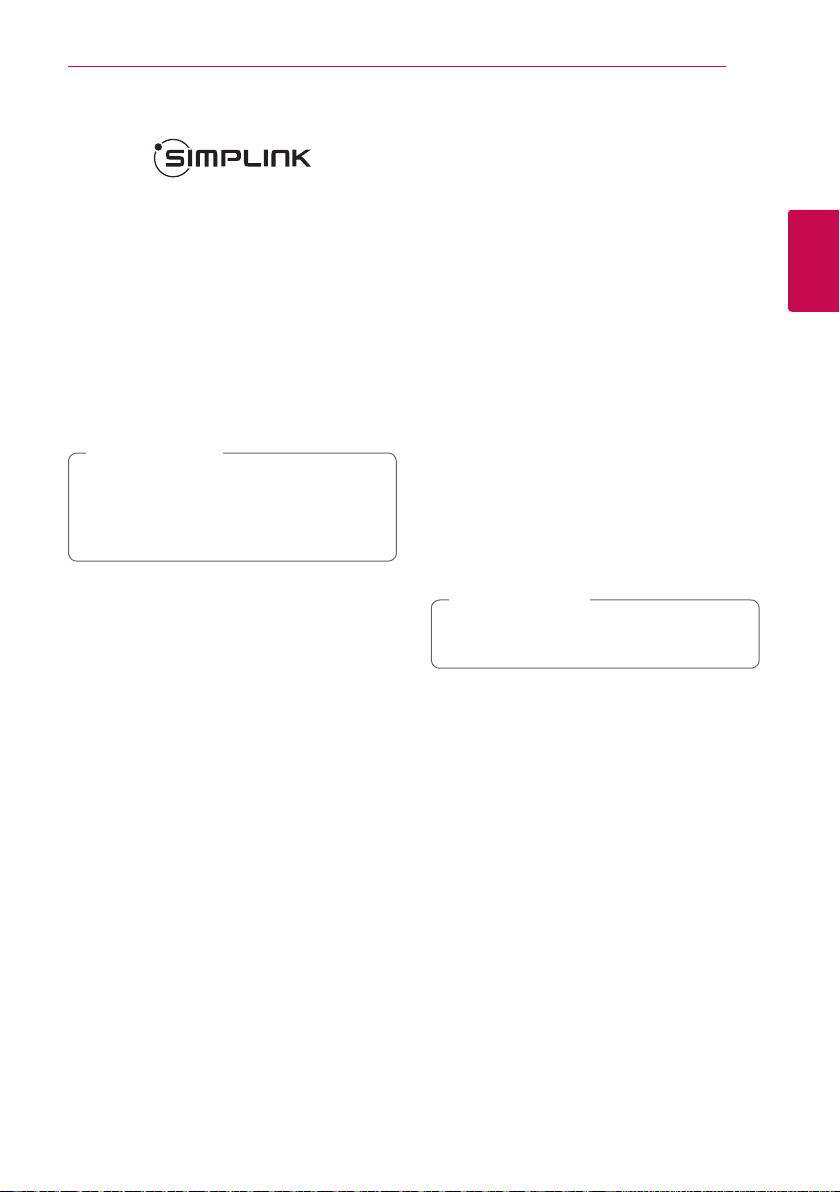
Підключення
15
Що таке SIMPLINK?
Деякі функції даного пристрою контролюються
через пульт дистанційного керування телевізора,
якщо пристрій підключений до телевізора LG з
функцією SIMPLINK через інтерфейс HDMI.
За допомогою пульта дистанційного керування
телевізора LG можна контролювати наступні
функції: Відтворення, Пауза, Пошук, Пропуск,
Стоп, Вимикання тощо.
Детальніше про функцію SIMPLINK див. у
інструкції з експлуатації телевізора.
Телевізори LG з функцією SIMPLINK мають
логотип, як показано вище.
Примітка
,
У залежності від типу диска або режиму
відтворення, деякі функції SIMPLINK можуть
виконуватись неправильно або бути
недоступними.
Функція «зворотній аудіоканал» (ARC - Audio Return Channel)
Функція ARC дозволяє направляти аудіосигнал з
телевізора з підтримкою HDMI у програвач через
вихід HDMI OUT.
Щоб скористатися цією функцією:
-Телевізор повинен підтримувати функції HDMICEC і ARC, і ці функції повинні бути ввімкнуті.
-Спосіб увімкнення функцій HDMI-CEC і ARC
може відрізнятися в залежності від моделі
телевізора. Детальніше про функцію ARC див. у
Інструкції з експлуатації до вашого телевізора.
-Підключення повинне бути здійснене
за допомогою HDMI-кабеля (Тип А,
високошвидкісний HDMI™-кабель з Ethernet).
-Необхідно з’єднати роз’єм HDMI IN на пристрої
з підтримкою функції ARC з роз’ємом HDMI
OUT на програвачі.
-Можна підключити тільки одну систему
домашнього кінотеатру до телевізора з
підтримкою функції ARC.
Примітка
,
Щоб увімкнути функцію [SIMPLINK / ARC],
виберіть параметр [Увім.]. (сторінка 30)
2
Підключення
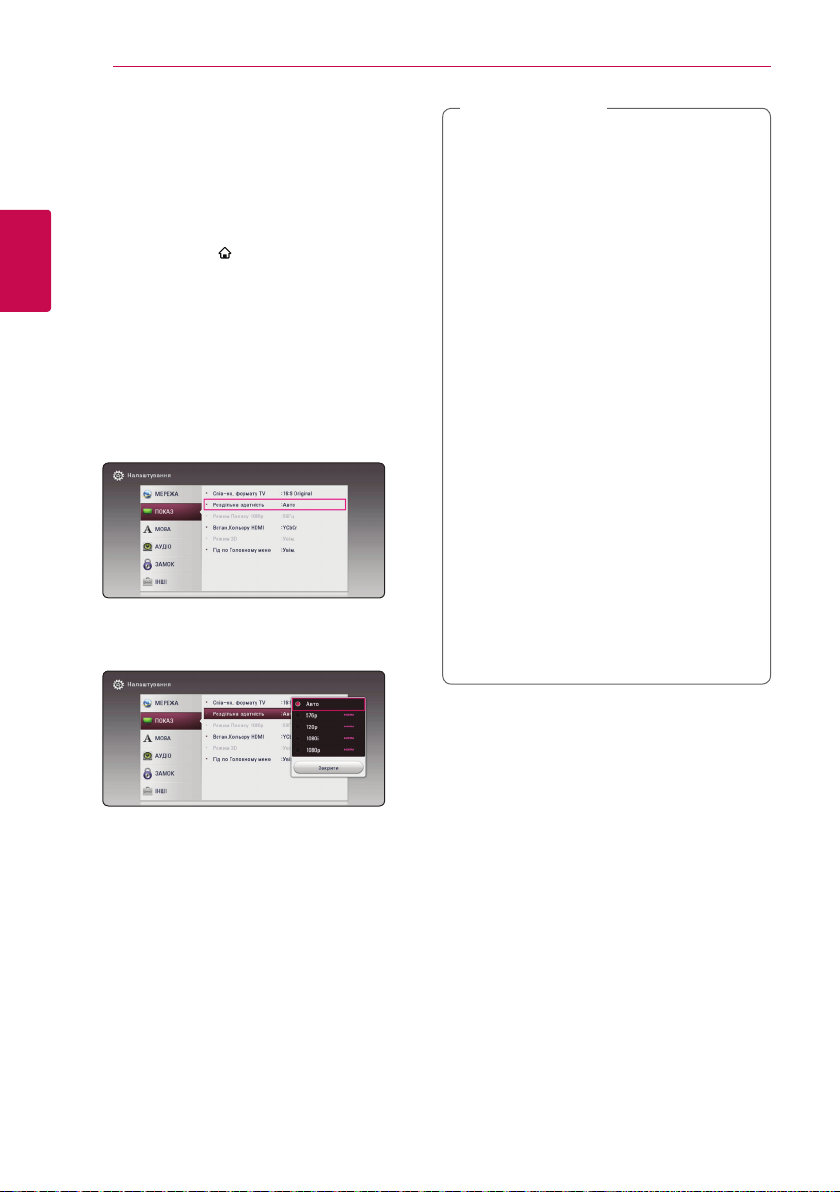
16
Підключення
Настройка роздільної здатності
Програвач підтримує декілька установок
роздільної здатності для виходів HDMI OUT.
Зміна роздільної здатності виконується в меню
[Налаштування].
1. Натисніть HOME (
2. За допомогою кнопок
2
Підключення
[Налаштування] і натисніть ENTER (b).
Відкриється меню [Налаштування].
3. За допомогою кнопок
[ПОКАЗ], а потім натисніть D для переходу на
другий рівень.
4. За допомогою кнопок
[Роздільна здатність], а потім натисніть ENTER
(b) для переходу на третій рівень.
5. За допомогою кнопок
потрібне значення роздільної здатності та
натисніть ENTER (b) для підтвердження.
).
A/D
W/S
W/S
W/S
виберіть
виберіть опцію
виберіть опцію
виберіть
Примітка
,
yЯкщо підключений телевізор не підтримує
роздільну здатність, установлену на
програвачі, можна повернути роздільну
здатність 576p наступним способом:
1. Натисніть B щоб відкрити лоток для
диска.
2. Натисніть Z (STOP) і утримуйте не
менше 5-ти секунд.
yЯкщо роздільна здатність установлена
вручну, і при підключенні до роз’єму
HDMI телевізор не підтримує установлену
роздільну здатність, вона буде
установлена в [Авто].
yПри виборі роздільної здатності, яку
телевізор не підтримує, з’явиться
попереджувальне повідомлення. Якщо
після зміни роздільної здатності на екрані
відсутнє зображення, зачекайте 20 секунд,
після чого відбудеться автоматичне
повернення до попередньо встановленої
роздільної здатності.
yУ режимі 1080p може бути автоматично
встановлена частота кадрів 24 Гц або
50 Гц залежно від можливостей і
настройок підключеного телевізора, а
також відповідно частоті кадрів контенту
BD-ROM диска.
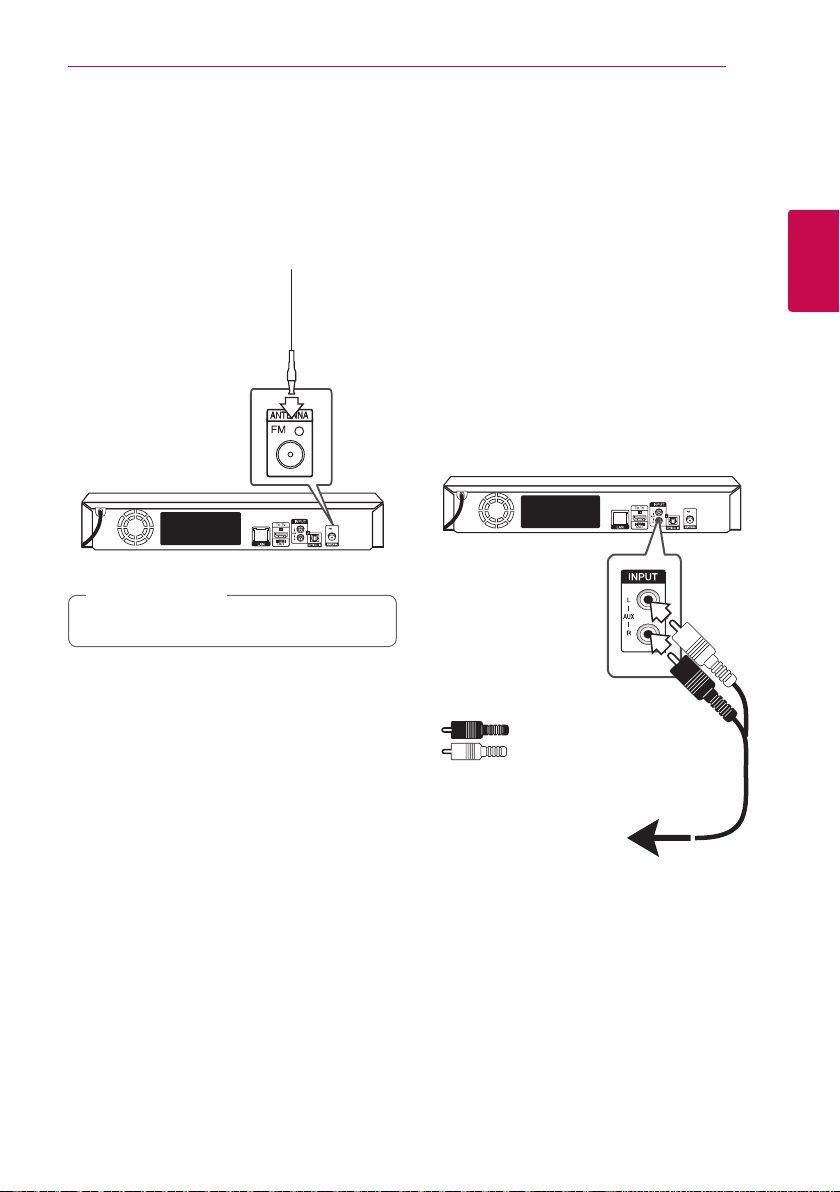
Підключення
17
Підключення антени
Щоб слухати радіо, підключіть FM-антену із
комплекту.
Задня панель пристрою
Примітка
,
Повністю розпряміть дротову FM-антену.
Зовнішні підключення
Підключення зовнішньої апаратури до входу AUX
Через акустичні системи домашнього кінотеатру
можна відтворювати звук з зовнішньої апаратури.
Підключіть роз’єми аналогового виходу
апаратури до входів AUX L/R (INPUT) програвача.
Потім виберіть опцію [AUX], натиснувши
FUNCTION.
Для вибору джерела сигналу можна також
скористатися кнопкою F (Функція) на панелі
пристрою.
Задня панель пристрою
2
Підключення
Червоний
Білий
До аудіовиходів
апаратури (телевізор,
відеомагнітофон тощо).
зовнішньої

18
Підключення
Підключення до входу PORT. IN
Через акустичні системи домашнього кінотеатру
можна відтворювати звук з портативних
аудіоплеєрів.
Підключіть роз’єм для навушників (або лінійний
вихід) портативного аудіоплеєра по входу PORT.
IN програвача. Потім виберіть опцію [PORTABLE],
натиснувши FUNCTION. Або натисніть кнопку
2
OPTICAL / TV SOUND, щоб вибрати оптичний вхід
Підключення
напряму.
Для вибору джерела сигналу можна також
скористатися кнопкою F (Функція) на панелі
пристрою.
Задня панель пристрою
До цифрового
оптичного виходу
зовнішньої
апаратури
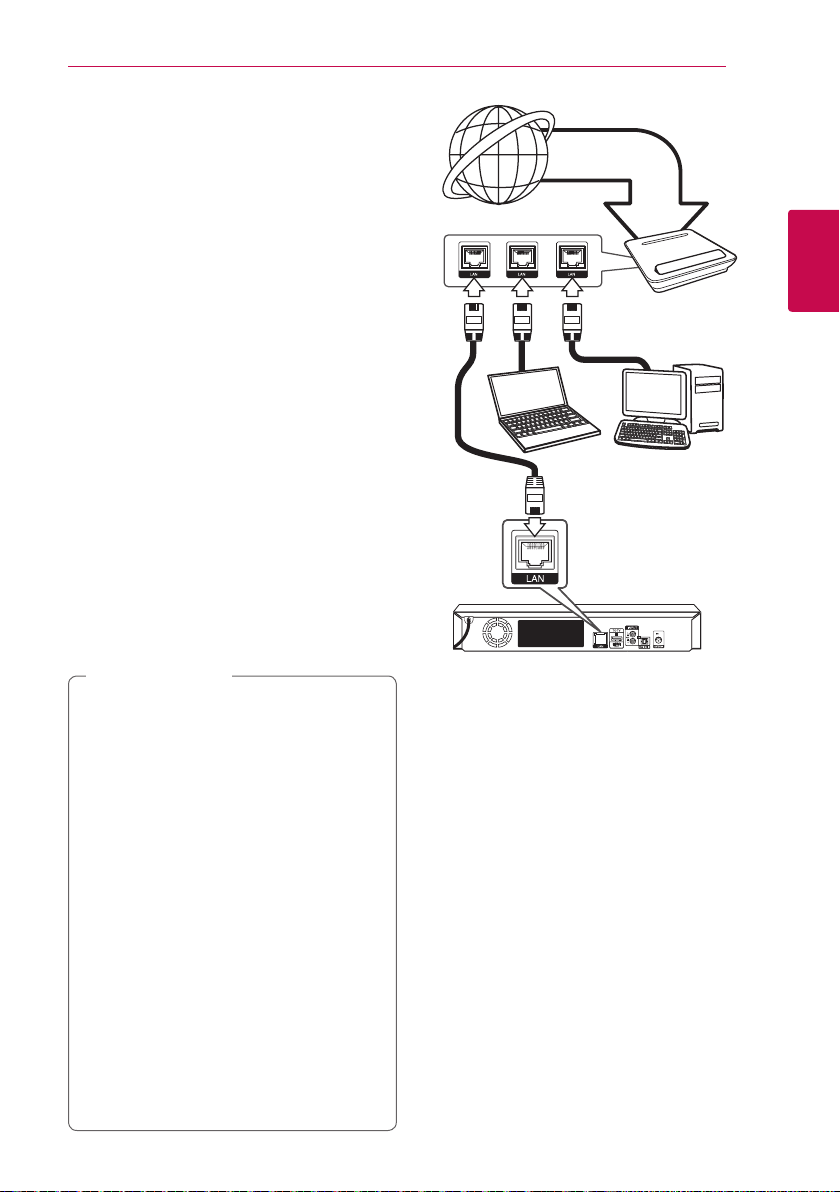
Підключення до домашньої локальної мережі
Програвач можна підключити до локальної
мережі (LAN) через LAN-порт на задній панелі.
При підключенні пристрою до широкосмужної
домашньої мережі можна отримати можливість
скористатися такими функціями, як оновлення
програмного забезпечення, інтерактивні служби
BD-LIVE та доступ до онлайнових служб.
Підключення до кабельної локальної мережі
Використання кабельної мережі забезпечує
найкращу функціональність, оскільки пристрої
підключаються безпосередньо до мережі і не
піддаються впливу радіоперешкод.
Більш детальні інструкції див. у документації до
мережних пристроїв.
Підключіть LAN-порт програвача до
відповідного порту модему або маршрутизатора,
скориставшись доступним у продажу LAN- або
Ethernet-кабелем.
Примітка
,
yПідключаючи або відключаючи LAN-
кабель, тримайте його за штекер.
Відключаючи, не тягніть за LAN-кабель,
а від’єднайте штекер, натиснувши на
фіксатор.
yНе підключайте до LAN-порту кабель
телефонної лінії.
yОскільки існує багато конфігурацій
підключення, дотримуйтеся специфікацій
вашої телекомунікаційної компанії або
постачальника Інтернет-послуг.
yЩоб отримати доступ до контенту на
DLNA-сумісному цифровому медіасервері,
програвач і сервер повинні бути
підключені до однієї й тієї самої локальної
мережі за допомогою маршрутизатора.
yЩоб налаштувати персональний
комп’ютера на роботу в якості DLNAсумісного цифрового медіасервера,
установіть на своєму комп’ютері ПЗ
SmartShare PC Software. (дивіться стор. 36)
Широкосмужний
доступ до мережі
DLNA-сертифікований сервер
Задня панель пристрою
Підключення
Маршрутизатор
19
2
Підключення

20
Підключення
Налаштування для кабельної мережі
При наявності DHCP-сервера у локальній мережі,
до якої програвач підключений через кабельне
з’єднання, програвачу буде автоматично
присвоєна IP-адреса. Після установки фізичного
з’єднання, потреба у здійсненні налаштувань
виникає лише у малої кількості домашніх мереж.
Виконайте налаштування в меню [МЕРЕЖА], як
2
показано нижче.
Підключення
Підготовка
Перед виконанням налаштування кабельної
мережі потрібно підключити домашню
мережу до широкосмужного доступу в
Інтернет.
1. Виберіть опцію [Налашт. з’єднання] в меню
[Налаштування] і натисніть ENTER (b).
2. Прочитайте про підготовчі заходи для
параметрів мережі та натисніть ENTER (b),
коли [Початок] буде виділено.
Розширені налаштування
Якщо ви бажаєте вручну налаштувати параметри
мережі, за допомогою
налаштування] в меню [Налаштування мережі] та
натисніть ENTER (b).
1. За допомогою кнопок
чи буде IP-адреса [Динаміч] або [Статичн.].
Як правило, слід вибирати [Динаміч] для
автоматичного присвоювання IP-адреси.
Примітка
,
Якщо у мережі відсутній DHCP-сервер, і ви
бажаєте задати IP-адресу вручну, виберіть
[Статичн.] і введіть [IP Адреса], [Subnet
Mask], [Шлюз] та [DNS Сервер] за допомогою
кнопок
W/S/A/D
Якщо ви помилилися при введенні цифри,
натисніть CLEAR для видалення виділеної
частини.
2. Виберіть [Слідуюч.] та натисніть ENTER (b)
для активації параметрів мережі.
виберіть [Розширені
W/S
W/S/A/D
і цифрових кнопок.
виберіть,
Мережа автоматично з’єднається з апаратом.
На екрані висвітиться статус підключення до
мережі.
3. Натисніть ENTER (b), виділивши [OK], щоб
закінчити налаштування кабельної мережі.
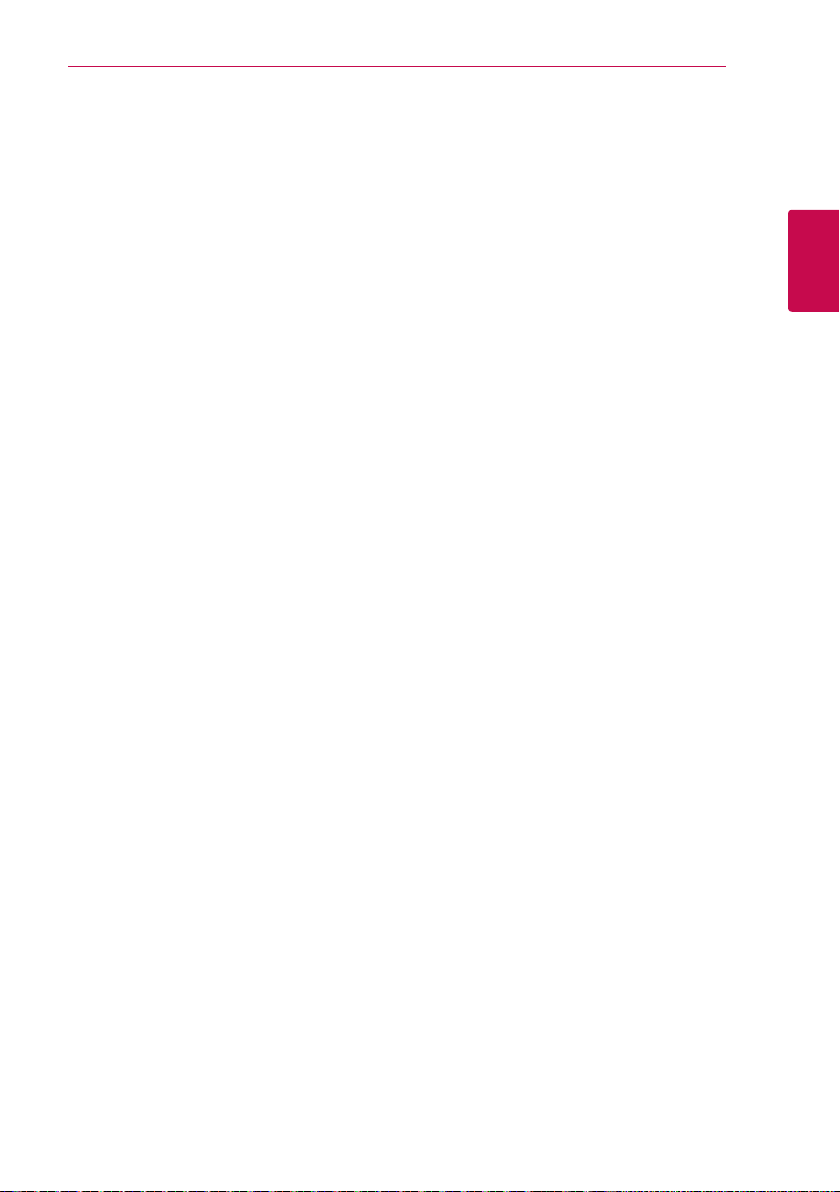
Підключення
21
Примітки стосовно підключення
до мережі
yБагато проблем з підключенням до мережі,
що виникають у процесі налаштування,
можуть бути усунуті шляхом повернення у
початковий стан маршрутизатора або модему.
Після підключення програвача до домашньої
мережі, швидко вимкніть маршрутизатор або
кабельний модем і/або від’єднайте від нього
шнур живлення. Потім знов увімкніть і/або
підключіть кабель живлення.
yДеякі Інтернет-провайдери можуть
обмежувати кількість пристроїв, що можуть
бути одночасно підключені до мережі. За
більш детальною інформацією зверніться до
свого Інтернет-провайдера.
yНаша компанія не несе відповідальності за
неправильну роботу програвача і/або функції
підключення до мережі внаслідок збоїв/
неполадок, пов’язаних з широко смужним
підключенням до мережі Інтернет або роботою
іншого зовнішнього обладнання.
yНаша компанія не є автором і постачальником
функцій дисків BD-ROM, пов’язаних з
використанням Інтернет-підключення, тому
наша компанія не несе відповідальності за їх
працездатність або доступність. Додатковий
матеріал для деяких дисків, що постачається
через Інтернет, може бути несумісним з цим
програвачем. З питаннями стосовно такого
матеріалу слід звертатися до виробника диска.
yДля деякого Інтернет-контенту може
знадобитися більша пропускна здатність
мережного підключення.
yНавіть якщо програвач правильно
підключений і налаштований, деякий Інтернетконтент може відображатися неправильно
внаслідок перевантаження, низької якості
або обмежень пропускної здатності мережі,
проблем у постачальника контенту.
yДеякі операції в мережі можуть бути
неможливими внаслідок певних обмежень,
установлених Інтернет-провайдером.
yКористувач несе повну відповідальність за
оплату всіх рахунків від Інтернет-провайдера,
включаючи плату за з’єднання, але не
обмежуючись нею.
yДля підключення програвача потрібен LAN-
порт 10 Base-T або 100 Base-TX. Якщо ваш
Інтернет-провайдер не забезпечує таке
підключення, ви не зможете підключити
програвач до мережі.
yДля підключення до мережі xDSL потрібен
маршрутизатор.
yДля підключення до мережі DSL потрібен DSL-
модем, а для підключення до кабельної мережі
потрібен кабельний модем. У залежності від
способу підключення та абонентської угоди з
Інтернет-провайдером, використання функції
Інтернет-підключення даного програвача
може бути неможливим або буде обмежена
кількість пристроїв, які можна підключити
одночасно. (Якщо ваш Інтернет-провайдер
установлює обмеження в один пристрій, ви
не зможете підключити програвач, якщо до
мережі вже підключений комп’ютер).
2
Підключення

22
Налаштування системи
Початкове налаштування
Під час першого ввімкнення пристрою на екрані
з’явиться помічник з початкового налаштування.
Виберіть мову відображення та параметри
мережі в початковому налаштуванні.
1. Натисніть 1 (POWER).
На екрані з’явиться помічник з початкового
налаштування.
2. За допомогою
відображення та натисніть ENTER (b).
3
Налаштування системи
W/S/A/D
виберіть мову
Після підтвердження тестових звукових
сигналів натисніть ENTER (b), коли горітиме
[Стоп].
Виберіть [Слідуюч.] і натисніть ENTER (b).
6. На колонку HTS може автоматично
передаватися аудіосигнал з телевізора при
його увімкненні.
3. Прочитайте Terms of Sevice й оберіть [Згода],
після чого ви зможете користуватися Premium
Service і оновлювати ПЗ.
Прочитайте про підготовчі заходи та подбайте
про все необхідне для параметрів мережі
та натисніть ENTER (b), коли [Початок] буде
виділено.
Якщо кабельне з’єднання встановлено,
налаштування параметрів мережі закінчиться
автоматично.
4. Виберіть [Слідуюч.] і натисніть ENTER (b).
5. Натисніть ENTER (b), щоб підтвердити тестові
звуки динаміків.
Перемістившись по меню за допомогою
кнопки W, кнопками
параметр [Увім.] або [Вимк.]. Виберіть елемент
[Слідуюч.] і натисніть кнопку ENTER (b).
7. Перевірте всі параметри, які ви
налаштовували в попередніх кроках.
Натисніть ENTER (b), виділивши [Завершити],
щоб завершити налаштування початкових
параметрів. Якщо якісь налаштування
необхідно змінити, за допомогою
виберіть 1 та натисніть ENTER (b).
D
8. Показати вказівки до режиму приватного
прослуховування. Натисніть ENTER (b).
A/D
виберіть
W/S/A/
